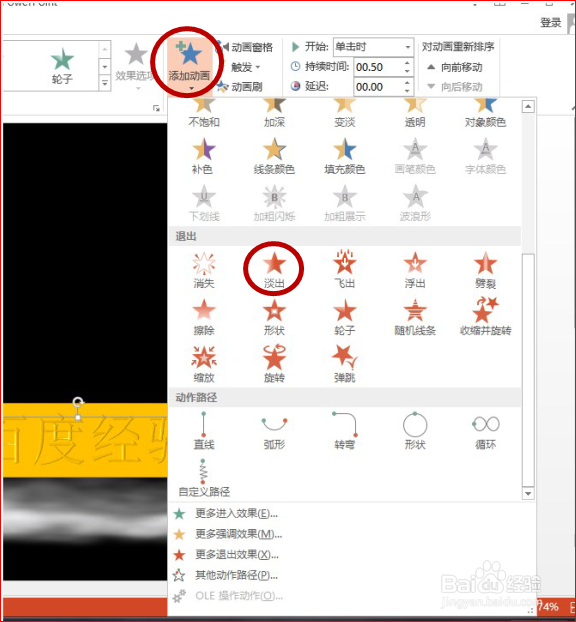1、点击“文本框”,在“动画”选项卡下,点击“飞入”动画,接着再点击“动画效果”,选择下拉效果列表中的“自底层”
2、点击灰尘图片,在”动画“选项卡下点击”添加动画“,再选择下拉动画中的”淡出“动画。
3、再次点击”添加动画“,选择”强调“动画分类下的”放大/放小“
4、再次添加动画,选择”退出“动画分类下的”淡出“
5、点击”动画窗格“,选中全部动画。点击右下角的角标,选中”从上一项开始“
6、把”飞入“动画和”淡出“动画的持续时间设为0.1S。把”放大/放小“和退出分类的”淡出“动画的持续时间设为1S。播放顺序如图。